win10如何格式化电脑 win10电脑如何进行格式化
更新时间:2023-09-19 10:54:59作者:yang
win10如何格式化电脑,在使用电脑的过程中,由于各种原因我们可能需要对电脑进行格式化操作,而对于使用Windows 10操作系统的用户来说,格式化电脑同样是一个重要的操作。如何在Windows 10系统中进行电脑格式化呢?在本文中我们将为大家详细介绍Win10电脑如何进行格式化的方法和步骤。只需按照以下简单的指导,您就能轻松地完成电脑格式化,恢复电脑的出厂设置,让电脑重新焕发出活力。
方法如下:
1.首先,点击左下方的设置,进入到电脑的总设置里面。
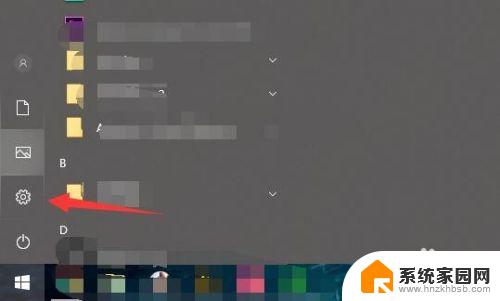
2.然后再找到里面的windows更新和安全的选项。
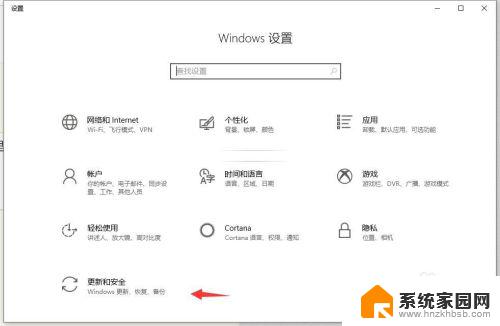
3.在左边栏里面找到恢复的这个标签点进去。
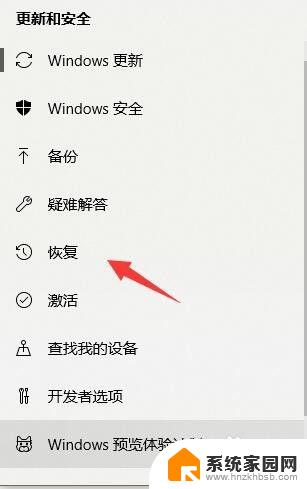
4.选择重置此电脑,然后点开始。
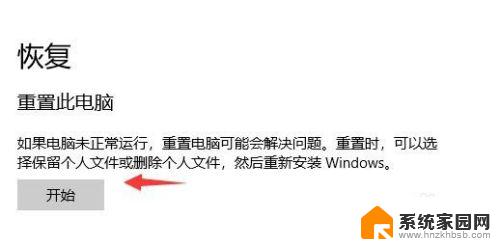
5.格式化就是要删除所有内容,直接点选删除所有内容。然后让电脑重新启动。
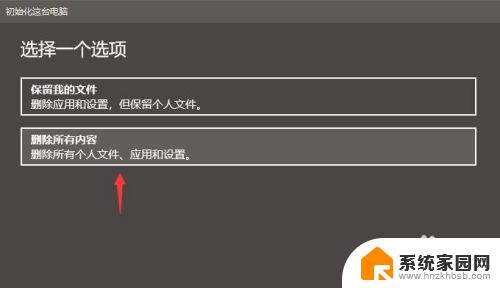
6.不过这里还原只会格式化C盘,所以。我们还需要找到电脑里面的其他盘,右键点击格式化。
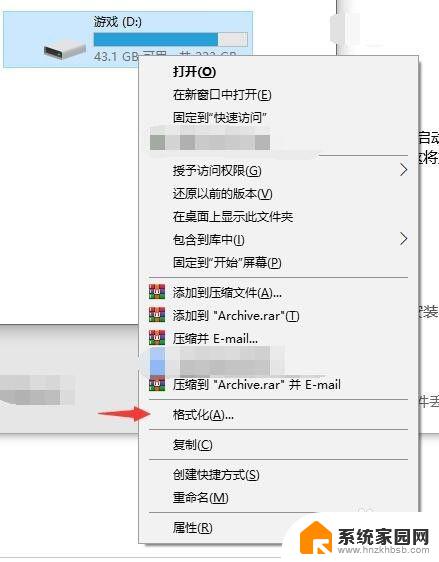
7.最后,再点开始。就OK了,把除C盘每个盘都这样做一遍,然后你的整个电脑就格式化成功了。
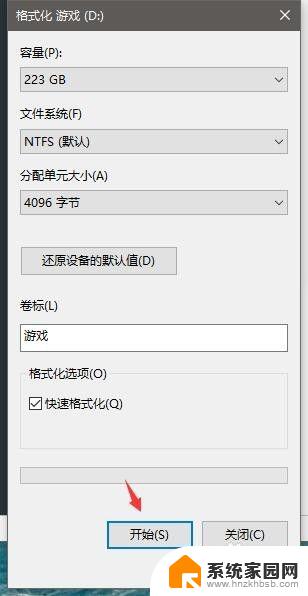
以上就是如何在Win10电脑上格式化的全部内容,如果您需要,请根据本文中的步骤进行操作,希望这篇文章对您有所帮助。
win10如何格式化电脑 win10电脑如何进行格式化相关教程
- 格式化win10电脑怎么弄 Win10电脑如何彻底格式化系统
- windows系统如何格式化 win10电脑怎么格式化硬盘
- windows格式化电脑 win10电脑怎么格式化硬盘
- win10系统硬盘格式化 win10如何格式化硬盘
- win10怎样格式化 win10电脑格式化步骤
- u盘 无法格式化 U盘格式化失败Win10系统的解决方法
- windows10u盘无法格式化 U盘在Win10系统下无法进行格式化的解决方法
- windows无法完成对u盘的格式化 如何解决win10系统中无法格式化u盘的问题
- win10开机进程太多怎么优化 Win10电脑进程太多如何优化
- 格式化磁盘会不会丢失东西 win10磁盘管理无法格式化磁盘怎么办
- 电脑网络连上但是不能上网 Win10连接网络显示无法连接但能上网的解决方法
- win10无线网密码怎么看 Win10系统如何查看已连接WiFi密码
- win10开始屏幕图标点击没反应 电脑桌面图标点击无反应
- 蓝牙耳机如何配对电脑 win10笔记本电脑蓝牙耳机配对方法
- win10如何打开windows update 怎样设置win10自动更新功能
- 需要系统管理员权限才能删除 Win10删除文件需要管理员权限怎么办
win10系统教程推荐
- 1 win10和win7怎样共享文件夹 Win10局域网共享问题彻底解决方法
- 2 win10设置桌面图标显示 win10桌面图标显示不全
- 3 电脑怎么看fps值 Win10怎么打开游戏fps显示
- 4 笔记本电脑声音驱动 Win10声卡驱动丢失怎么办
- 5 windows查看激活时间 win10系统激活时间怎么看
- 6 点键盘出现各种窗口 如何解决Win10按键盘弹出意外窗口问题
- 7 电脑屏保在哪里调整 Win10屏保设置教程
- 8 电脑连接外部显示器设置 win10笔记本连接外置显示器方法
- 9 win10右键开始菜单没反应 win10开始按钮右键点击没有反应怎么修复
- 10 win10添加中文简体美式键盘 Win10中文输入法添加美式键盘步骤